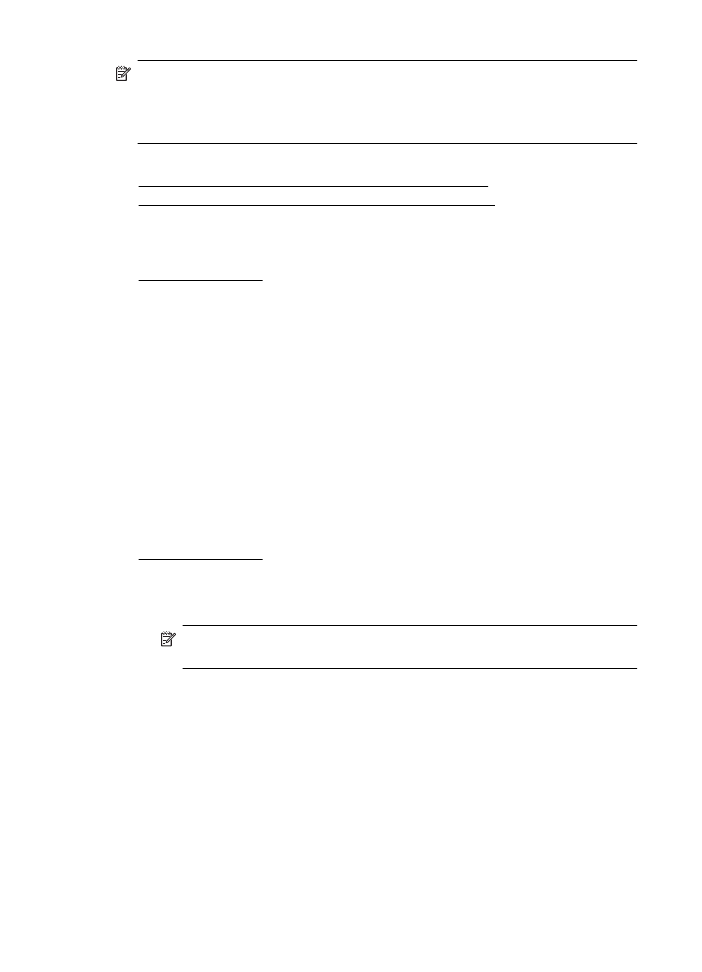
Печать фотографий и документов без полей (Mac OS X)
1. Загрузите бумагу в лоток. Дополнительную информацию см. в разделе
Загрузка носителей.
2. Выберите размер страницы для печати без полей.
а. В меню Файл программного обеспечения щелкните Параметры
страницы.
Примечание. Если раздел меню Параметры страницы не
отображается, переходите к шагу 3.
б. Убедитесь, что во всплывающем меню Формат для выбран нужный
принтер.
в. Во всплывающем меню Размер бумаги выберите доступный размер
бумаги без полей и нажмите кнопку ОК.
3. В меню Файл программного обеспечения щелкните Печать.
4. Убедитесь, что выбран нужный принтер.
5. Выберите размер бумаги во всплывающем меню Размер бумаги (если
доступно).
Глава 2
40
Печать
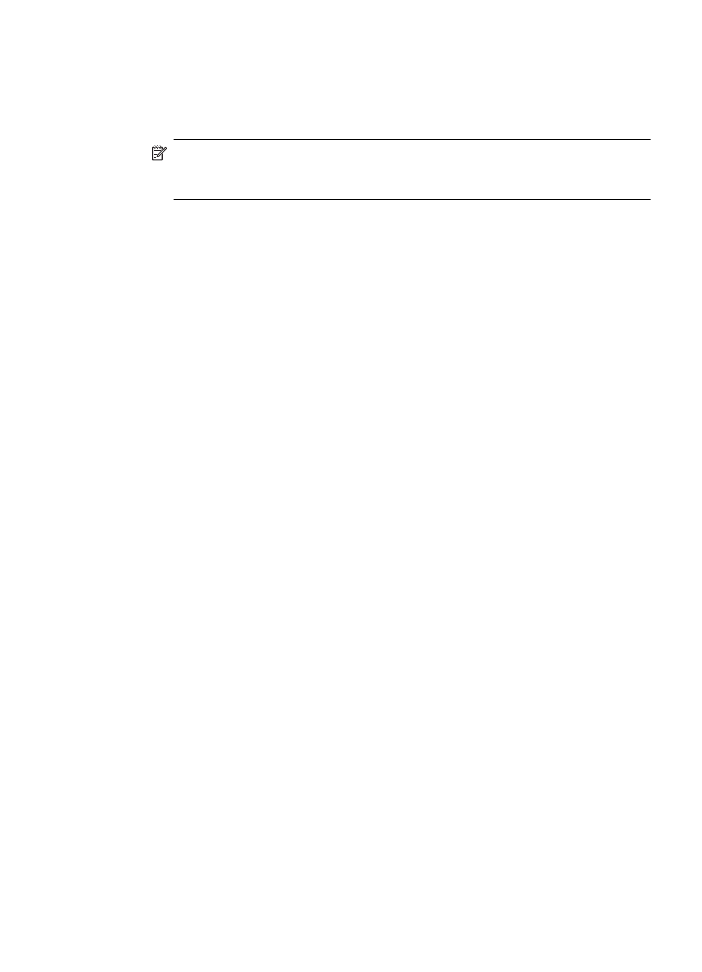
6. Во всплывающем меню щелкните Тип бумаги/Качество и выберите
следующие параметры.
•
Тип бумаги. Соответствующий тип бумаги.
•
Качество. Наилучшее или Максимум dpi.
Примечание. Если параметры не отображаются, щелкните треугольник
рядом с раскрывающимся меню Принтер или выберите Показать
сведения.
7. Убедитесь, что выбран флажок Печать без полей.
8. При необходимости щелкните треугольник рядом с меню Параметры цвета и
выберите подходящие параметры функции Исправить фото.
•
Выкл. Автоматическая настройка изображения не применяется.
•
Вкл. Выполняется автоматическая фокусировка изображения и средняя
настройка резкости изображения.
9. Настройте другие необходимые параметры печати и щелкните Печать для
начала печати.
Печать фотографий и документов без полей
41
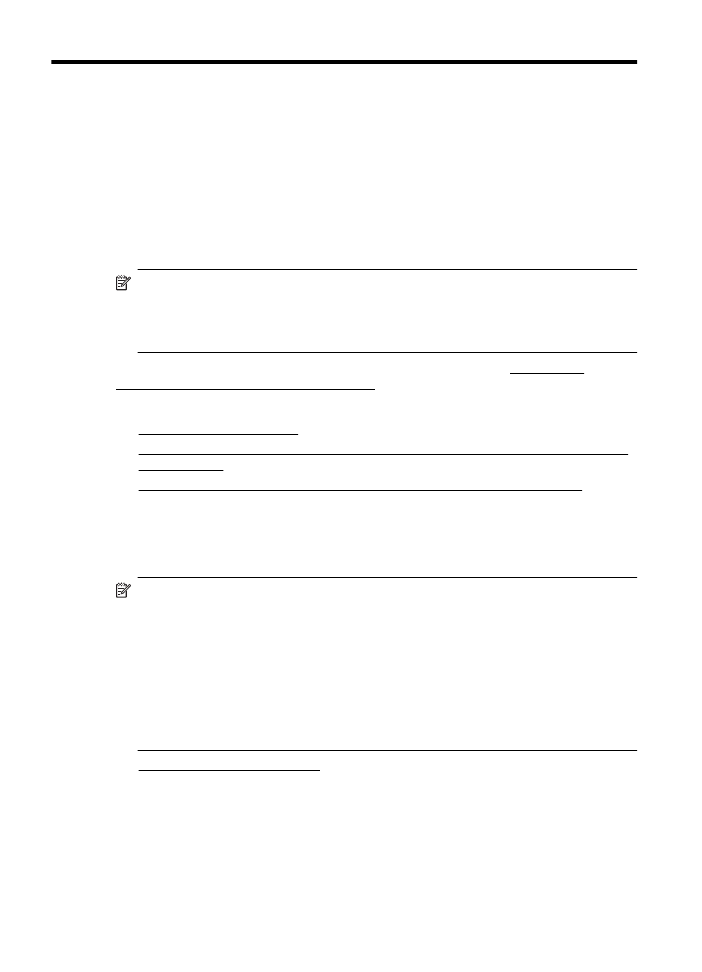
3